當今幾乎所有打印機都使用青色、品紅色、黃色和黑色 (CMYK) 顏色組合來生成打印輸出,佳能打印機也不例外。
但是,如果您的佳能打印機運行使用這些墨水中的任何一種,打印頭都會過熱並停止正常工作。為了保護打印頭免受進一步損壞,打印機停止打印並拋出打印機錯誤5200。此外,您會發現打印機上的電源燈和警報燈閃爍。
除此之外,您還可能面臨由於打印頭堵塞或墨盒安裝不當導致打印機墨水路徑中斷時的 5200 錯誤。
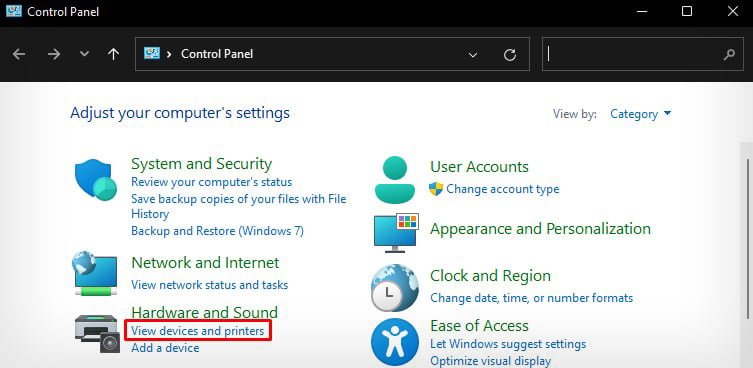
注意:按照錯誤窗口中的建議,在移動前重啟打印機到下面討論的其他修復。有時,簡單的重啟可能會解決問題而不會帶來更多麻煩。
重新加墨
如果您想在打印時避免錯誤,則切勿讓打印機上的墨水量過少。
如果您有容易接觸到的可見墨盒或墨盒,您可以目視檢查墨水量。否則,您需要使用佳能的維護工具。
如果墨水不足,請重新填充墨水盒或相應地更換墨盒。
轉到控制的查看設備和打印機部分面板。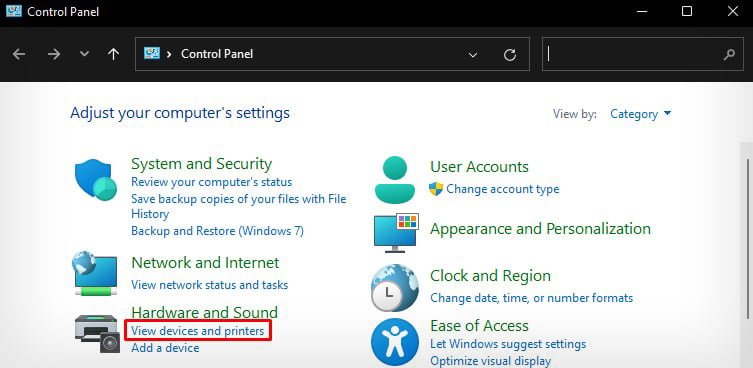 找到您的 Canon 打印機並右鍵單擊它。選擇打印首選項。
找到您的 Canon 打印機並右鍵單擊它。選擇打印首選項。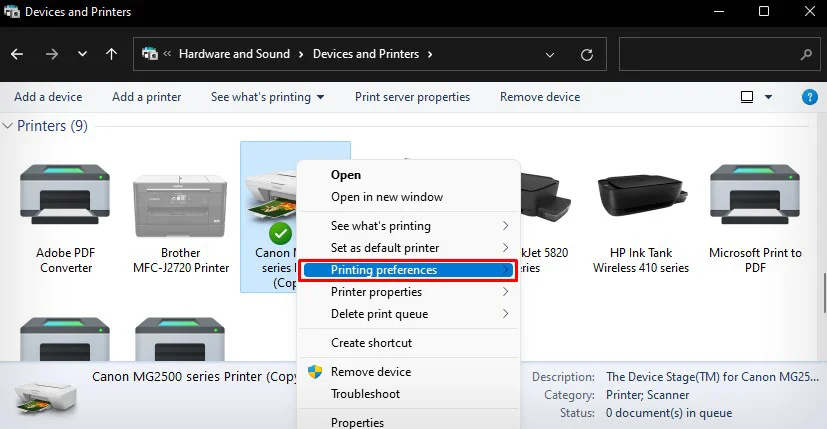
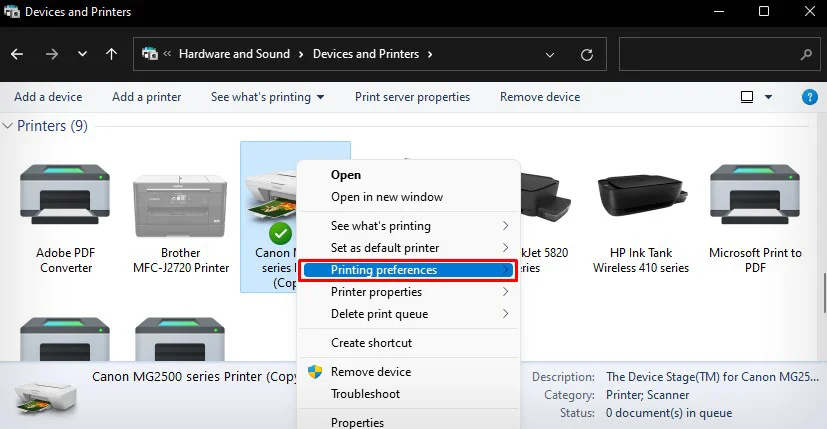 轉到維護> 噴嘴檢查。
轉到維護> 噴嘴檢查。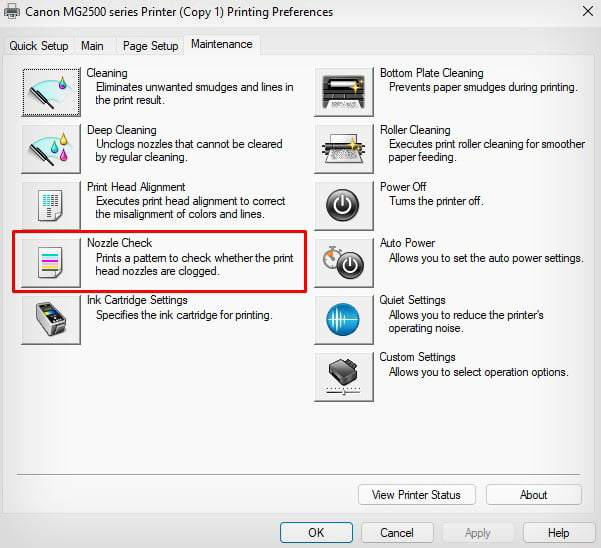
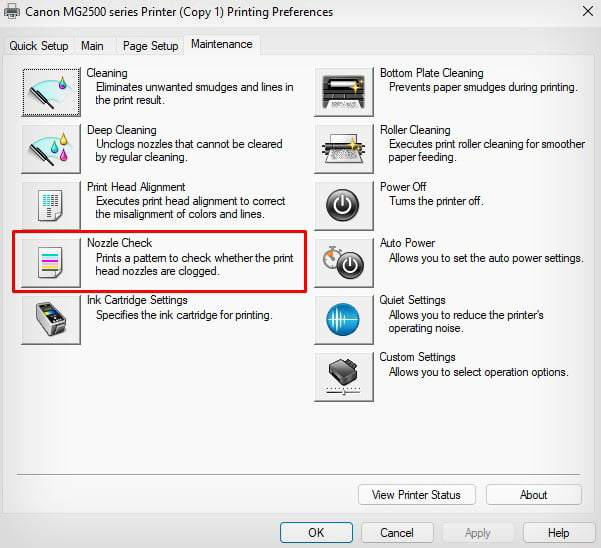 點擊打印檢查圖案。
點擊打印檢查圖案。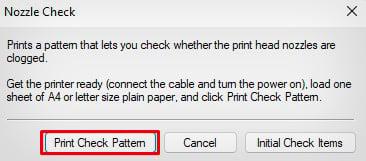
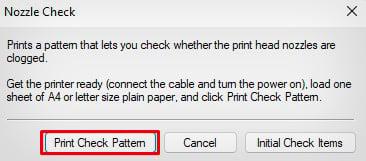 點擊確定。
點擊確定。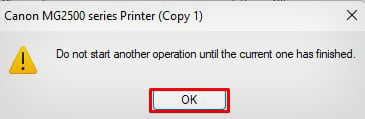
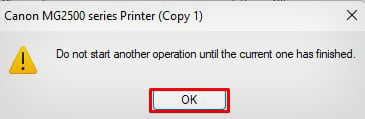 將打印輸出與模式檢查進行比較屏幕上的圖像。看一眼就知道需要補什麼顏色了。
將打印輸出與模式檢查進行比較屏幕上的圖像。看一眼就知道需要補什麼顏色了。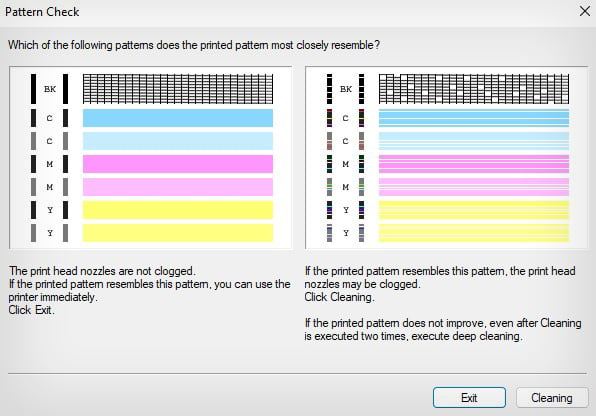
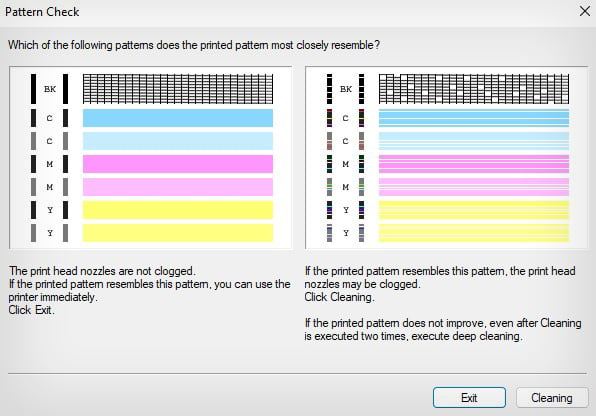 相應地填充墨水盒或更換耗盡的墨盒。僅使用佳能原裝墨水。它將解決錯誤。如果您在嘗試打印噴嘴檢查圖案時仍遇到 5200 錯誤,則表示您的打印機處於幾乎沒有墨水的致命狀態。立即補充墨水。
相應地填充墨水盒或更換耗盡的墨盒。僅使用佳能原裝墨水。它將解決錯誤。如果您在嘗試打印噴嘴檢查圖案時仍遇到 5200 錯誤,則表示您的打印機處於幾乎沒有墨水的致命狀態。立即補充墨水。
請注意,如果您的打印機有足夠的墨水但仍會拋出 5200 錯誤,事情可能會變得有點複雜。在這種情況下,請轉到下面的修復程序來解決此錯誤。
重新安裝墨盒
5200 錯誤也可能表示墨盒安裝錯誤。如果您最近安裝墨盒並遇到錯誤,很可能是您沒有正確安裝墨盒。
可能是您在安裝前忘記撕下墨盒上的薄塑料保護膜。它可以防止墨盒檢測系統檢測到墨盒。
檢查它,如果還沒有取下膠片,請將其取下。


此外,如果您沒有安裝佳能正品墨盒或安裝舊的、用過的或假冒的墨盒,打印機將拒絕打印並拋出錯誤。因此,請始終使用新的正品佳能墨盒。


如果墨盒有足夠的墨水,請嘗試安裝新墨盒,但打印機顯示 5200 錯誤。如果您在安裝過程中損壞墨盒或墨盒有缺陷,安裝新墨盒也會有所幫助。
重置打印機
您還可以重置佳能打印機以修復任何故障導致 5200 錯誤的打印機邏輯板。
關閉佳能打印機。按下打印機上的停止按鈕並保持大約 3 秒鐘。在進行操作時,請按住 ON 按鈕。然後鬆開停止按鈕。連續按 停止按鈕 五次。現在將您的手從打印機上拉開。您會看到您的 Canon 打印機打開時出現空白屏幕。關閉打印機。幾秒鐘後打開打印機電源。
清潔打印頭
5200 錯誤的另一個可能原因是打印頭阻塞。打印頭可能會因墨水殘留或紙屑等異物而堵塞。
當打印頭無法噴墨時,您的 Canon 打印機會遇到 5200 錯誤。
您可以從集成在 Canon 中的維護工具運行自動打印頭清潔過程打印機驅動程序。
轉到控制面板的查看設備和打印機部分。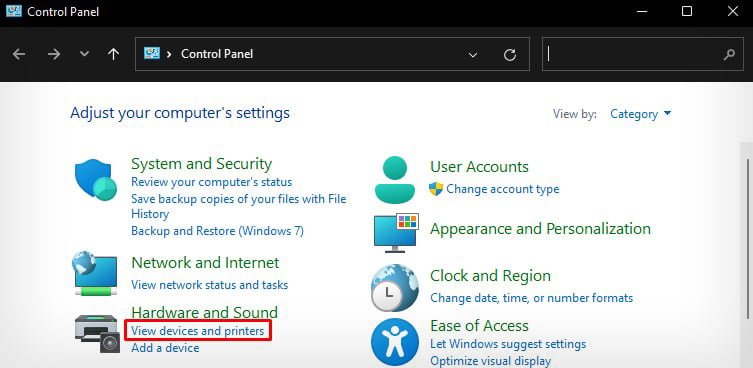
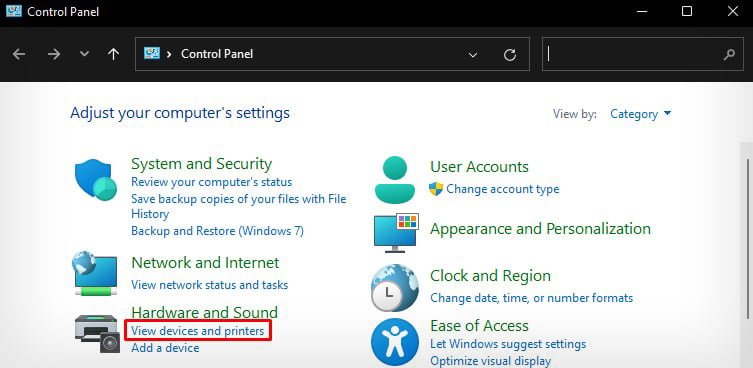 找到您的佳能打印機並右鍵單擊它。選擇打印首選項。
找到您的佳能打印機並右鍵單擊它。選擇打印首選項。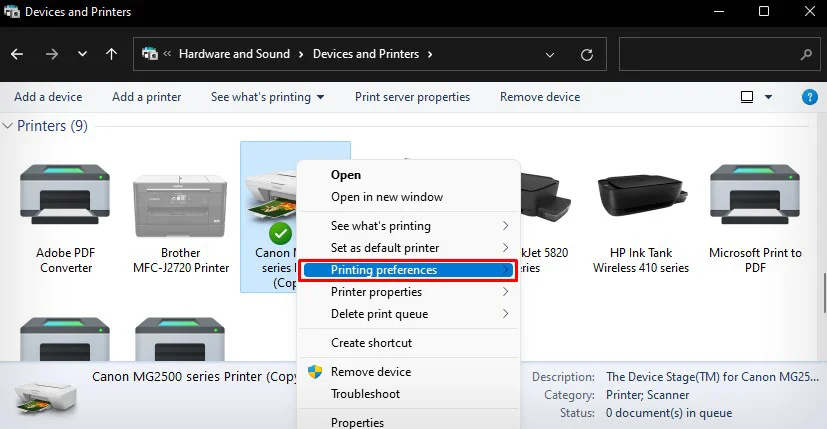
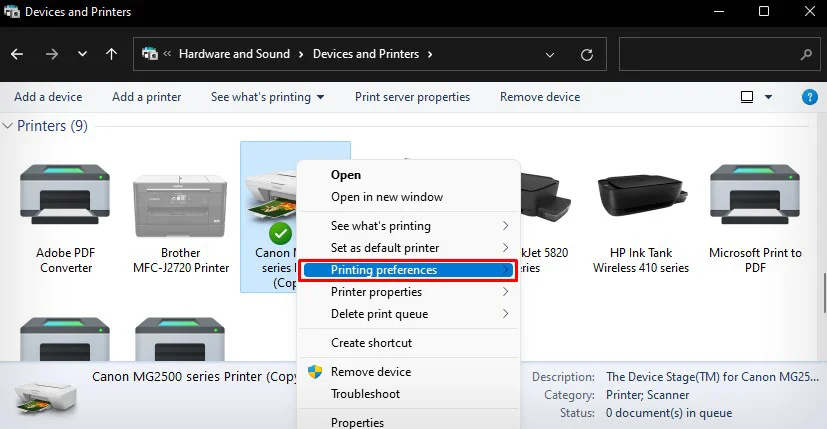 轉到維護。一個一個地運行清潔週期和深度清潔週期。
轉到維護。一個一個地運行清潔週期和深度清潔週期。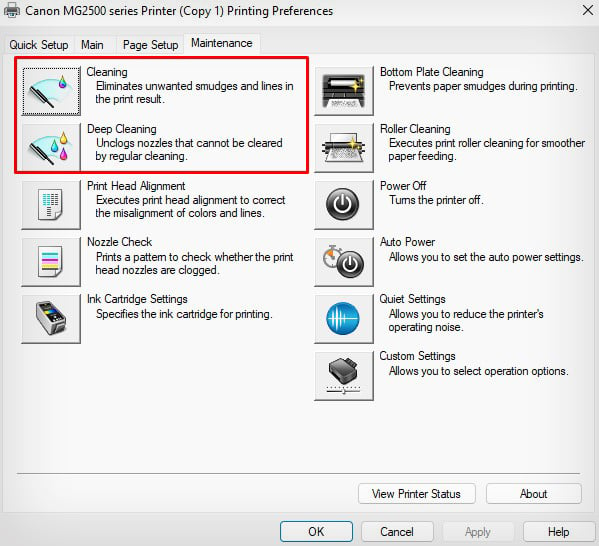 如果可用,還運行Ink Flush 循環。
如果可用,還運行Ink Flush 循環。
如果在自動打印頭清洗後您仍然遇到錯誤,請打開打印機的墨盒檢修門並移除任何阻礙打印頭移動的東西。然後繼續進行手動打印頭清潔過程。
尋求專業幫助
如果帖子中討論的任何內容都不能幫助您解決 5200 錯誤,則您的打印機上的打印頭可能有缺陷或墨盒檢測系統故障。
如果您熟悉打印機的內部部件,您可以購買替換打印頭並將其安裝到您的打印機上。
否則,我建議您尋求專業幫助或聯繫服務中心。